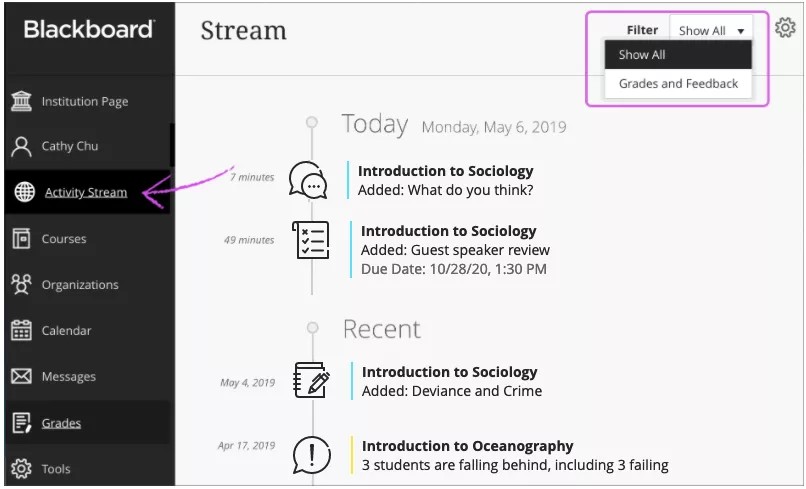تنطبق هذه المعلومات على واجهة Ultra فقط.
يضم بيان النشاط المحدَّث كل الإجراءات في مقرراتك الدراسية.
يمكنك مشاهدة الجديد في جميع مقرراتك الدراسية والانتقال مباشرة إلى أنشطة المقرر الدراسي من القائمة! لا يلزم أن تقوم ببحث متعمق في النظام أو أن تفوتك الواجبات المرسلة من الطلاب. سترى قائمة مرتبة حسب الأولويات تضم كل ما هو ذي صلة بك.
- اتبع أحدث المشاركات في المناقشات التي تم تقديرها عند حدوثها. لا تظهر المشاركات في المناقشات التي لم يتم تقديرها.
- كن على علم بعدد الواجبات المرسلة الجاهزة للتقدير. ويمكنك أيضًا الوصول إلى الواجبات المرسلة الجديدة من تدفق النشاط.
- ستتلقى تذكيرات بالأحداث والاجتماعات الشخصية.
- استمتع بإلقاء نظرة شاملة على نشاط المقرر الدراسي والوصول المباشر إلى عناصر المقرر الدراسي.
- تصفية طريقة العرض الخاصة بك. استخدم قائمة التصفية واختر إظهار الكل، والواجبات والاختبارات أو التقديرات والملاحظات.
لقد قمنا بجمع العديد من ميزات الإعلام لمساعدتك في العثور على المعلومات المستهدفة التي تحتاجها. مع مرور الوقت، سوف يصبح نظامنا أكثر ذكاءً ويساعدك على فهم العناصر الأكثر أهمية أو التي يجب تسليمها في أوقات محددة.
تتحكم مؤسستك في الصفحة التي تزورها أولاً بعد أن تقوم بتسجيل الدخول.
Video: Activity Stream
Watch a video about the activity stream
The following narrated video provides a visual and auditory representation of some of the information included on this page. For a detailed description of what is portrayed in the video, open the video on YouTube, navigate to More actions, and select Open transcript.
Video: Activity Stream shows how to access the activity stream and which items appear.
فئات بيان النشاط
يتم تقسيم عناصر بيان النشاط إلى أربع فئات لتسهيل فحص القائمة:
هام: يرى الطلاب الواجبات والاختبارات والمناقشات المقدّرة المتأخرة التي تتطلب منهم انتباهًا فوريًا. ويشكل عدد العناصر الموجود في هذا القسم العدد الذي أظهره بيان النشاط في القائمة التي يظهر فيها اسمك. إذا استبعدت عنصرًا من هذا القسم، فلن يكون بإمكانك عرضه مرة أخرى حتى إذا قمت بتسجيل الخروج وتسجيل الدخول مرة أخرى. عندما تستبعد عنصر تدفق، لا يتأثر المحتوى الأصلي؛ حيث تقوم فقط بإزالة الإعلان من بيان النشاط.
قادم: يمكنك عرض أهم خمسة أحداث بالنسبة لك ستقع خلال السبعة أيام التالية. حدد إظهار المزيد لإظهار القائمة كاملة. لا يظهر هذا القسم إذا لم يكن لديك أحداث قادمة.
اليوم: قم بمشاهدة كل ما يحدث وكل ما يحين موعد استحقاقه خلال الأربع والعشرين ساعة التالية، بما في ذلك رسائل الإعلام حول التحديثات وإعلامات الطوارئ على مستوى المؤسسة. إذا قمت بإضافة رسائل إعلام المقرر الدراسي، فإنها ستظهر هنا أو في القسم حديث للطلاب.
حديث: إذا كنت لم تقم بتسجيل الدخول لبعض الوقت، يمكنك عرض عناصر تدفق النشاط التي كانت في قسم اليوم سابقًا على مدار السبعة أيام الأخيرة. دائمًا ما يرى الطلاب تذكيرات حول العمل المتأخر في القسم هام.
لوحة إعدادات الإعلان
في صفحة تدفق النشاط الخاص بك، حدد رمز إعدادات تدفق النشاط لفتح لوحة الإعدادات. يمكنك أيضًا الوصول إلى هذه الإعدادات من صفحة ملف التعريف الخاص بك.
يظل نظام الإعلامات قيد التشغيل دومًا في واجهة Ultra. يمكنك اختيار الإعلامات التي تتلقاها حول النشاط في جميع المقررات الدراسية داخل طريقة العرض الأصلية وUltra:
بيان النشاط: اختر الأنشطة التي تظهر على صفحة تدفق النشاط الخاص بك.
- البريد الإلكتروني: إذا كنت ترغب في تلقي إعلامات بالبريد الإلكتروني، فأضف عنوان بريد إلكتروني إلى صفحة ملف التعريف الخاص بك. ثم، اختر عدد المرات والأنشطة التي ترغب في تلقي إعلامات بشأنها.
- الرسائل القصيرة: إذا كان لدي مؤسستك حساب Blackboard Connect يمكنك تلقي رسائل نصيه قصيرة علي هاتفك المحمول. قم ببساطه باضافه رقم هاتف إلى صفحه ملف التعريف الخاصة بك. ثم اختر عدد المرات والأنشطة التي ترغب في تلقي إعلامات بشأنها.
تحتاج مؤسستك إلى حساب Blackboard Connect لاستخدام إعلانات SMS. اتصل بالدعم Blackboard إذا كنت بحاجه إلى المساعدة.
- الإعلامات المؤقتة: في حالة الرغبة في تلقي إعلامات مؤقتة، حدد عدد المرات والأنشطة التي تريد تلقي إعلامات بشأنها. ستنبثق الرسائل على جهازك المحمول إذا كان تطبيق الأجهزة المحمولة Blackboard Instructor مثبتًا لديك.